
Ce logiciel maintiendra vos pilotes opérationnels, vous protégeant ainsi des erreurs informatiques courantes et des pannes matérielles. Vérifiez tous vos pilotes maintenant en 3 étapes faciles :
- Télécharger DriverFix (fichier de téléchargement vérifié).
- Cliquez sur Lancer l'analyse pour trouver tous les pilotes problématiques.
- Cliquez sur Mettre à jour les pilotes pour obtenir de nouvelles versions et éviter les dysfonctionnements du système.
- DriverFix a été téléchargé par 0 lecteurs ce mois-ci.
Les rappels du calendrier AOL visent à vous assurer que vous ne manquez jamais une tâche, des événements, des réunions ou même des dates. Malheureusement, un utilisateur ayant des problèmes de rappel AOL ne bénéficiera pas de ces avantages.
Si, pour une raison quelconque, vous constatez que vos rappels de calendrier AOL ne fonctionnent pas, cet article vous montrera quelques solutions simples pour le faire fonctionner à nouveau.
Que puis-je faire si AOL Calendar n'envoie pas de rappels ?
1. Redémarrez votre machine

Tout d'abord, effacez les fichiers temporaires mis en cache qu'AOL enregistre sur votre ordinateur en redémarrant le PC. Si le problème persiste, passez à la solution suivante.
Windows 10 ne redémarre pas? Suivez les étapes simples de ce guide pour résoudre le problème en un rien de temps.
2. Restaurez vos paramètres Web généraux

- Lancez Chrome sur votre ordinateur et cliquez sur l'ellipse d'autres options.
- Ensuite, sélectionnez Paramètres.
- Frappé Avancée pour ouvrir les paramètres avancés.
- Sous le Réinitialiser et nettoyer section, appuyez sur Réinitialiser les options.
- Enfin, cliquez Réinitialiser les options pour réinitialiser le navigateur.
Les étapes ci-dessus concernent le navigateur Web Chrome, mais elles peuvent s'appliquer à la plupart des autres navigateurs.
Les logiciels malveillants ou les extensions problématiques dans votre navigateur peuvent entraîner un dysfonctionnement du calendrier AOL. Aussi, si vous utilisez différents navigateurs sur l'ordinateur pour accéder à votre calendrier AOL, vous avez peut-être modifié par erreur vos paramètres Web.
3. Supprimer le cache du navigateur

- Ouvrez Chrome et cliquez sur l'ellipse d'options supplémentaires à l'extrême droite en haut de votre écran.
- Dans le menu déroulant résultant, choisissez Plus d'outils et alors Effacer les données de navigation.
- Vous êtes maintenant prêt à vider le cache du navigateur. Maintenant, sélectionnez une plage de dates pour laquelle vous souhaitez supprimer.
- Enfin frappé Effacer les données.
Remarque: le guide ci-dessus sert à effacer le cache du navigateur dans Google Chrome. Les étapes pour vider le cache sur d'autres navigateurs sont similaires.
Si vous souhaitez également effacer les données de remplissage automatique de Chrome, consultez ceci guide pratique.
4. Réinitialiser la couleur du calendrier AOL en bleu
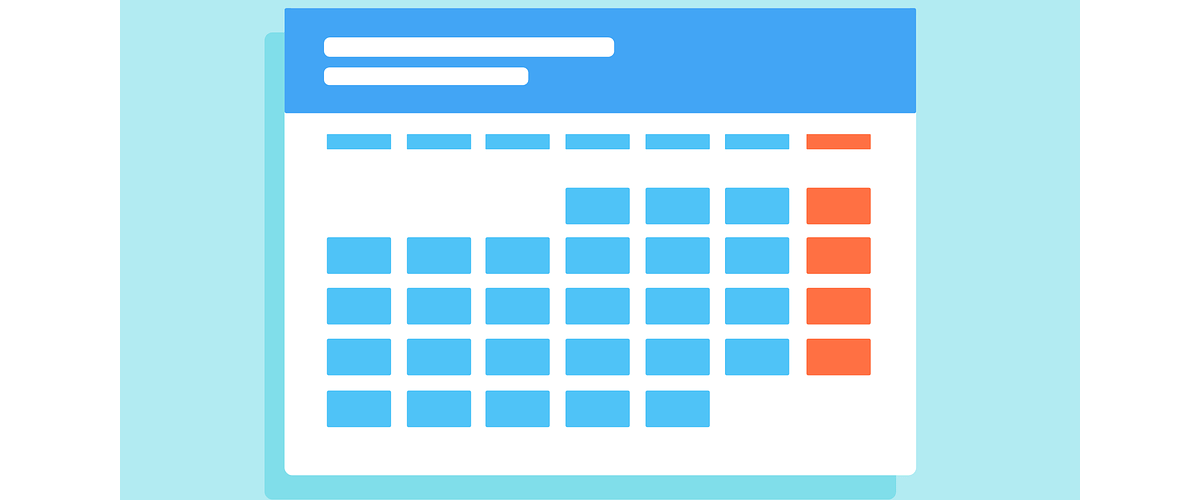
- Connectez-vous à votre compte de messagerie AOL.
- Cliquer sur Calendrier et cliquez sur l'icône pour sélectionner un calendrier.
- Frappez le Éditer à côté du calendrier et cliquez sur le menu déroulant pour révéler les couleurs.
- Sélectionnez la couleur bleue, qui se trouve être la couleur par défaut et cliquez sur Sauvegarder.
5. Ajustez vos préférences de rappel
- Ouvrez AOL Mail et connectez-vous. Ensuite, cliquez sur Paramètres en haut à droite de votre écran.
- Après cela, accédez au Calendrier onglet et cliquez sur Modifier les paramètres de rappel du calendrier à côté de Rappels.
- Ici, vous pouvez définir quand et comment vous souhaitez que les rappels fonctionnent. Lorsque vous avez terminé, cliquez sur Sauvegarder.
Les rappels sont une raison essentielle pour laquelle les gens utilisent le calendrier AOL. Si vous constatez que votre calendrier AOL n'envoie pas de rappels, les informations ici vous aideront à résoudre ce problème et à récupérer vos rappels en un rien de temps.
Pour toute autre question ou suggestion, n'hésitez pas à accéder à la section commentaires ci-dessous.
LIRE AUSSI :
- AOL n'acceptera pas la livraison de ce message Erreur Office 365 [Réparer]
- Comment forcer la synchronisation des e-mails AOL
- Impossible de synchroniser les e-mails AOL avec l'application Windows 10 Mail


![CefSharp.browsersubprocess a cessé de fonctionner [4 correctifs]](/f/f9390d98c2d67c3cef54c22ad7c1a134.jpg?width=300&height=460)